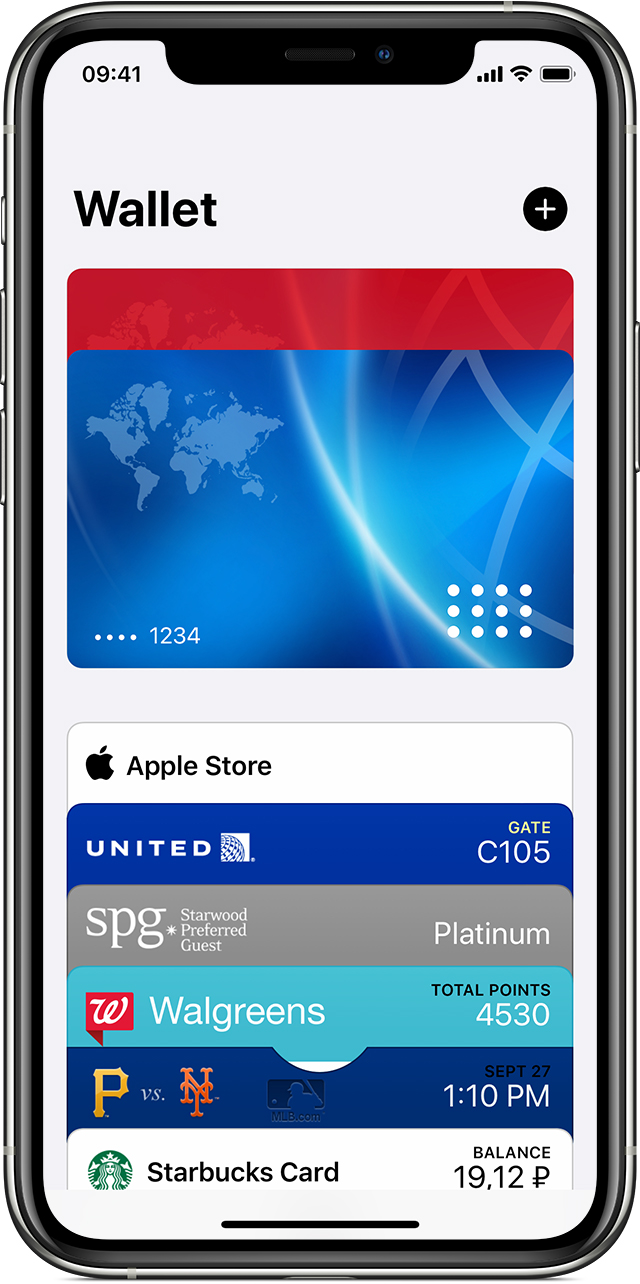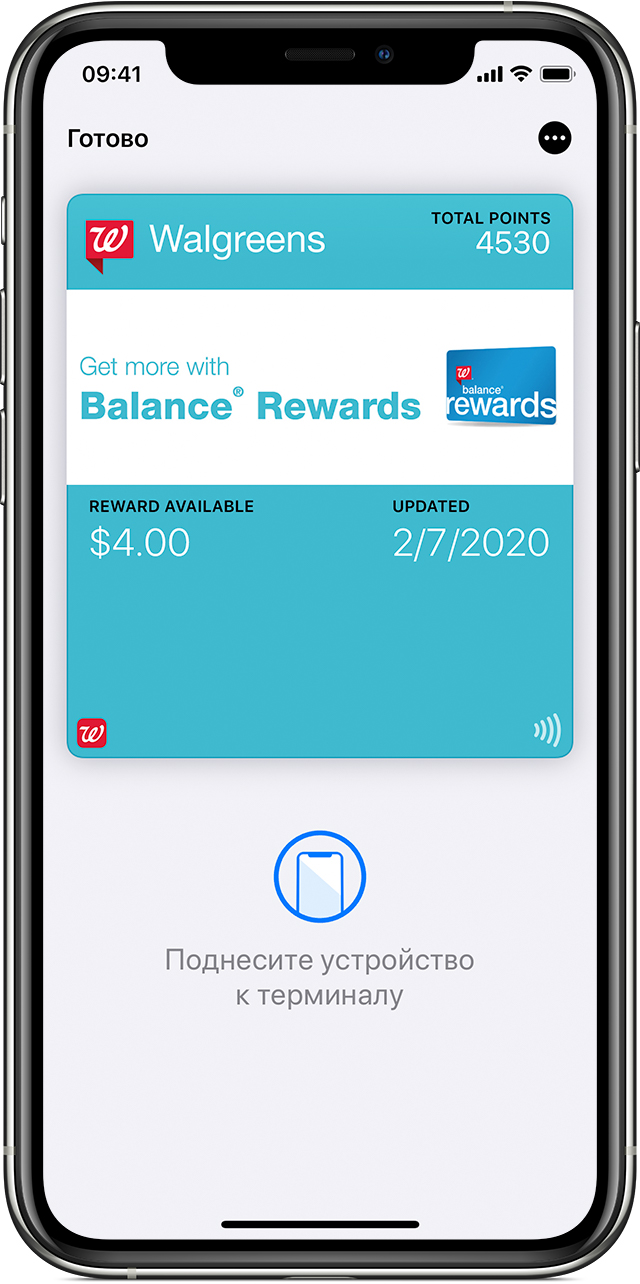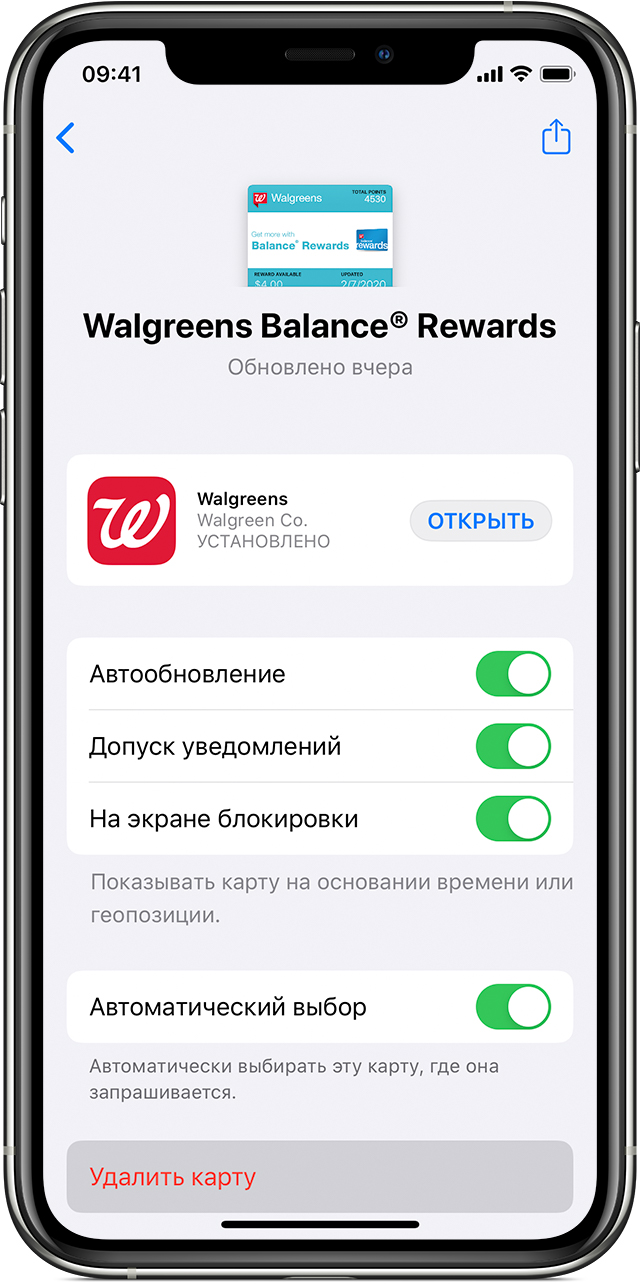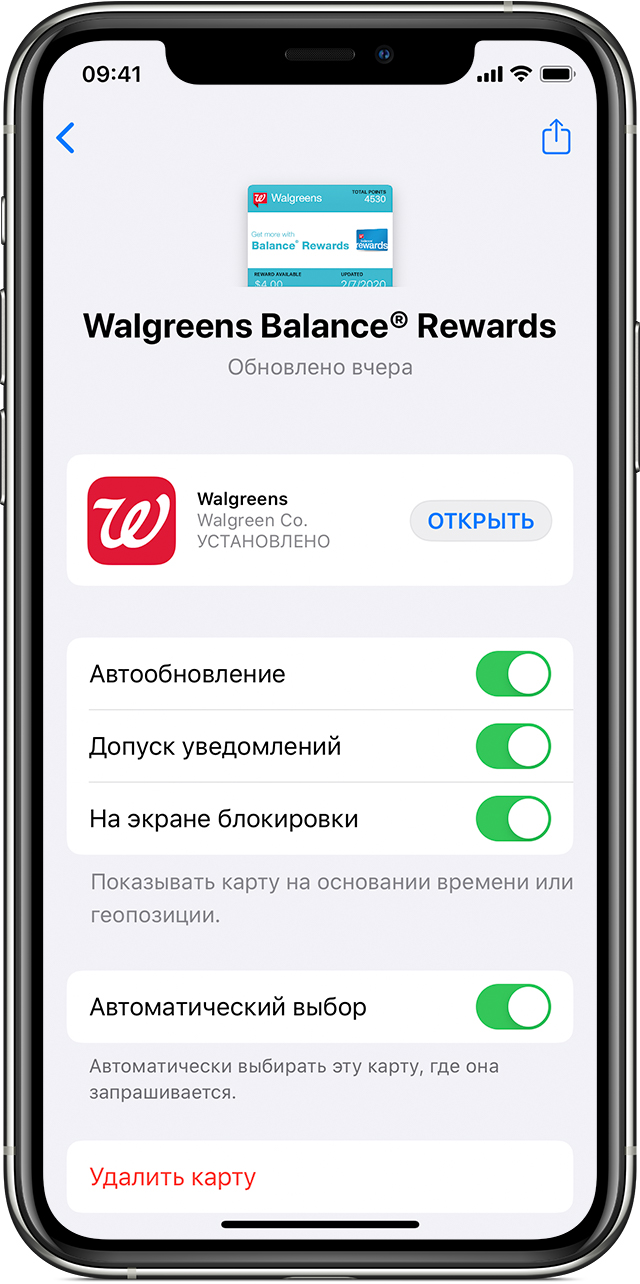Как использовать Wallet на iPhone, iPod touch и Apple Watch
Приложение Wallet позволяет хранить номера кредитных, дебетовых и предоплаченных карт, карт магазинов, посадочных талонов, билетов в кино, купонов, бонусных карт, удостоверений учащегося и т. д. в одном месте.
Благодаря Wallet вы можете использовать карты на iPhone, чтобы регистрироваться на рейсы, начислять и списывать бонусные баллы, ходить в кино или погашать купоны. В картах может указываться баланс дисконтной карты, срок действия скидочного купона, номер посадочного места на концерте и многое другое. В некоторых учебных заведениях США можно использовать удостоверения учащегося на iPhone и Apple Watch.
Если вы хотите добавить в Wallet платежные карты, узнайте, как настроить службу Apple Pay.
Чтобы открыть Wallet на iPhone или iPod touch, нажмите значок приложения Wallet . Также его можно найти с помощью функции «Поиск».
Чтобы открыть Wallet на Apple Watch, нажмите значок приложения Wallet .
Добавление карты в Wallet
Добавить карту в Wallet можно несколькими способами.
На iPhone или iPod touch
- С помощью приложений, поддерживающих Wallet (прокрутите экран Wallet вниз, нажмите «Править карты», а затем — «Найти ПО для Wallet»)*.
- Путем сканирования штрихкода или QR-кода (прокрутите экран Wallet вниз, нажмите «Править карты», выберите «Сканировать код» и отсканируйте код с помощью камеры iPhone)*.
- Если вы оплачиваете покупку с помощью Apple Pay у продавца, подключенного к данной службе, нажмите уведомление Wallet.
- С помощью приложения «Почта» или «Сообщения».
- Через веб-браузер.
- Поделившись через AirDrop.
- С помощью компьютера Mac.
- Для удостоверений учащегося используйте приложение управления учетными записями вашего учебного заведения.
- Для ключей от машины используйте приложение от производителя автомобиля, добавьте ключи через электронную почту или воспользуйтесь информационным дисплеем автомобиля.
Если вариант добавления карты, билета или других услуг в приложение Wallet не отображается, узнайте у продавца, поддерживаются ли карты Wallet.
Возможно, необходимо выбрать «Добавить в Apple Wallet», а затем нажать «Добавить» в правом верхнем углу карты. Кроме того, может появиться всплывающее окно с кнопкой «Добавить», которая позволяет добавить карту в Wallet.
* Если у вас нет карты в Wallet, функция «Править карты» может не отображаться.
На Apple Watch
- Выполните действия, указанные в письме от эмитента карты.
- Если у эмитента карты есть приложение, откройте его.
- При получении уведомления от эмитента карты нажмите «Добавить».
Удаление карты из Wallet
Удалить карту из Wallet можно несколькими способами.
На iPhone или iPod touch
- Прокрутите экран Wallet вниз и нажмите «Править карты».
- Нажмите стрелку.
- Нажмите «Удалить».
Можно также нажать карту, которую нужно удалить, нажать , прокрутить вниз и выбрать вариант «Удалить карту».
Чтобы удалить сразу несколько карт, выполните следующие действия.
- Прокрутите экран Wallet вниз и нажмите «Править карты».
- Нажмите значок рядом с картой, которую нужно удалить.
- Нажмите «Удалить».
После того как вы нажмете «Удалить», карта также удалится из Wallet на Apple Watch.
Использование карты в Wallet
Карты в Wallet можно использовать на iPhone, iPod touch и Apple Watch.
Некоторые карты могут открываться автоматически в зависимости от времени или местонахождения. Например, когда вы приезжаете в аэропорт, может открыться посадочный талон. Если на карте есть символ бесконтактной оплаты, ее можно использовать на устройстве, где указан этот символ.
Возможно, потребуется разблокировать устройство, чтобы показать карту, а затем отсканировать или нажать ее.
Чтобы быстро открыть карту в iOS 9 или более поздней версии и на iPhone 6 или более поздней модели 1 , воспользуйтесь одним из следующих способов.
- Если у вас в Wallet есть карта с поддержкой Apple Pay, будь то дебетовая, кредитная, предоплаченная, карта магазина или бонусная карта, дважды нажмите кнопку «Домой» на экране блокировки, чтобы открыть Wallet. На iPhone X или более поздней модели дважды нажмите боковую кнопку.
- Если для бонусной карты, кредитной карты магазина или билета включена функция «Автоматический выбор», нажмите уведомление с ней или выберите ее в Wallet. Затем поднесите iPhone к бесконтактному устройству считывания. Может потребоваться аутентификация с помощью Touch ID или Face ID.
На Apple Watch
- Если у вас есть бесконтактная карта и появилось уведомление, нажмите его, чтобы посмотреть дополнительные сведения.
- Если уведомление не появилось, дважды нажмите боковую кнопку и поднесите экран часов Apple Watch к устройству для чтения бесконтактных карт.
Изменение параметров карты в Wallet
Параметры карты можно изменить в приложении Wallet на iPhone и iPod touch.
Нажмите карту, а затем кнопку «Еще» , чтобы просмотреть настройки и дополнительные сведения. В этом меню можно выполнить следующие действия.
- Удалить карту из Wallet.
- Открыть общий доступ к карте. Общий доступ возможен не для всех карт.
- Обновить сведения на карте, потянув ее вниз.
- Открыть или установить приложение, относящееся к карте.
- Включить или отключить функцию автообновления, чтобы разрешить карте получать обновления от эмитента.
- Включить или отключить функцию «На экране блокировки», чтобы открывать карты на основании времени или местонахождения.
- Включить или отключить функцию «Автоматический выбор», чтобы карта автоматически открывалась, когда это необходимо.
На экране свойств также может отображаться другая полезная информация, например контактные данные продавца.
Чтобы изменить порядок расположения карт, нажмите и удерживайте карту, а затем перетащите ее в нужное место. Изменения отобразятся на всех ваших устройствах. Можно также поместить карту перед другими картами в приложении Wallet перетаскиванием — и она будет использоваться по умолчанию для службы Apple Pay.
Получение уведомлений карт
На iPhone, iPod touch и Apple Watch можно получать уведомления об изменении рейсов или распродажах в ближайших магазинах. 2
На iPhone или iPod touch
- Откройте приложение Wallet и выберите необходимую карту.
- Нажмите .
- Чтобы включить или выключить уведомления для этой карты, включите «Допуск уведомлений».
Чтобы включить уведомления для всех карт, перейдите в меню «Настройки» > «Уведомления» > Wallet. Включите параметр «Допуск уведомлений», затем включите уведомления, которые хотите получать.
На Apple Watch
Чтобы получать уведомления от Wallet, в том числе о смене карты, например номера выхода на посадку на посадочном талоне, выполните следующие действия.
- Откройте приложение Apple Watch на iPhone.
- Перейдите на вкладку «Мои часы», затем прокрутите вниз и нажмите «Wallet и Apple Pay».
- Под уведомлениями нажмите «Повтор iPhone».
Получение помощи
Если ваша карта не появляется на экране блокировки в нужный момент, перейдите в приложение Wallet и выберите карту, чтобы отсканировать ее. Отсутствие карты может быть связано со следующими причинами:
- Отключены службы геолокации.
- Для карты отключена функция отображения на заблокированном экране.
- Устройство продавца не поддерживает эту функцию.
1. Для оплаты покупок с помощью Apple Pay в магазинах Японии необходимо устройство iPhone 8, iPhone 8 Plus или более поздней модели. Также можно использовать iPhone 7 или iPhone 7 Plus, приобретенный в Японии. Сведения о том, как определить, было ли устройство приобретено в Японии, см. в этой статье.
2. Некоторые продавцы могут не разрешать показ уведомлений.
Информация о продуктах, произведенных не компанией Apple, или о независимых веб-сайтах, неподконтрольных и не тестируемых компанией Apple, не носит рекомендательного или одобрительного характера. Компания Apple не несет никакой ответственности за выбор, функциональность и использование веб-сайтов или продукции сторонних производителей. Компания Apple также не несет ответственности за точность или достоверность данных, размещенных на веб-сайтах сторонних производителей. Обратитесь к поставщику за дополнительной информацией.